※マーケットプレイスとのシンジケートもできていますが、すでに他の方から記事が出ている部分でもあり、そこは割愛です。
まずMAS-CON1上にAzure Stack PowerShellをインストールします。
手順はInstall PowerShell for Azure Stackを参照します。
実際にやった例は、下記のとおりです。


Download Azure Stack tools from GitHubにそって、ダウンロードします。
と言いたいところですが、https://github.com/Azure/AzureStack-Tools/にアクセスして、[Clone or download]→[Download ZIP]を選択してダウンロードするのが簡単です。
※ツールを常に最新版とするのであれば、もちろんGITでクローンしたほうが良いです。

このzipファイルを任意の場所へ展開しておきます。
Deploy Linux virtual machines on Azure Stack の Download an image を参照し、Ubuntu 14.04で最新のVMイメージをダウンロードします。


ここからMake a custom virtual machine image available in Azure Stack の Add a VM image to Marketplace with PowerShellに従って進めていきます。
先にダウンロードしたAzure Stack toolsのフォルダーにcdしておき、下記の通りImport-moduleを実行します。
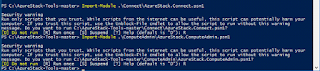
Azure Stack administratorのAzureRM environmentを作成します。

Azure Stackで使っているAzure ADのテナントIDを取得します。
VMイメージをアップロードするために、クレデンシャルを入力し、Add-VMImageでLinux VMイメージをアップロードします。



※ちなみに、MAS-CON1ではなく、Azure Stackのホストから実行すると、Downloadingの箇所で延々エラーがでます。Install PowerShell for Azure Stackは、MAS-CON1で実行せよと記載がありますので、ご注意ください。
Downloadingが延々と続きますが、下記の画面になれば、成功してます。

Azure Stackポータルでも表示されました!

デプロイをテストしてみます。






無事にデプロイが成功しました!

以上、ご参考になれば幸いです。
0 件のコメント:
コメントを投稿